因为t60是sata的硬盘,以前的老的win2003没有集成sata驱动的系统会提示找不到硬盘,所以大家可以参考下
这一步是针对T60/X60的。开机按f1进入bios,进入config,然后在SATA里面将SATA的模式设置成compatibility(兼容模式),默认的是AHCI模式(高级主控接口),这一步很重要,否则安装操作系统时会蓝屏,其中的原因,是因为win2003或winxp系统安装盘一般不带SATA驱动。然后按f10,回车,退出bios。
有光驱的情况下就简单了,将win2003系统盘放到光驱里面就可以了,按提示操作即可。(如果你没有win2003系统盘,推荐到查字典教程网下载 http://www.jb51.net/os/windows/Win2003/1904.html)
安装完成以后肯定需要安装驱动,推荐你将U盘准备好,下载驱动人生带网卡驱动版本的。建议通过这个页面去官方下载
安装完驱动人生开启网络上网,按照提示最好是驱动人生最新版本。剩下的驱动问题都交给驱动人生吧。
驱动安装完成后,有些朋友考虑到sata硬盘的优势,如果降低硬盘的读取速度确实不太好,我们可以安装驱动,然后将SATA里面将SATA的模式设置成AHCI模式,但需要准备好驱动。
ThinkPad SATA AHCI 驱动 http://www.jb51.net/softs/70621.html
SATA AHCI 驱动具体安装步骤
1、下载完AHCI驱动后,解压缩出现P43 45 AHCI文件夹然后进入选择与电脑系统相匹配的文件夹。进入后再选择PREPARE文件夹
2、重新启动,修改BIOS下SATA工作模式为AHCI选项,以下修改硬盘模式方法为“AHCI”,有些则为Enabled或Disabled(不同机型BIOS中硬盘模式修改位置及方法略有差别)
3、进入系统启动完成时系统提示发现新硬件向导,点击“否,暂时不”,然后点击下一步
4、选择“从列表或指定位置安装”后点击下一步
5、指向路径:解压后的AHCI驱动根目录
6、安装成功:单击完成即可
7、出现重启提示,点击“是”重启计算机
8、下图为安装完成后设备管理器界面
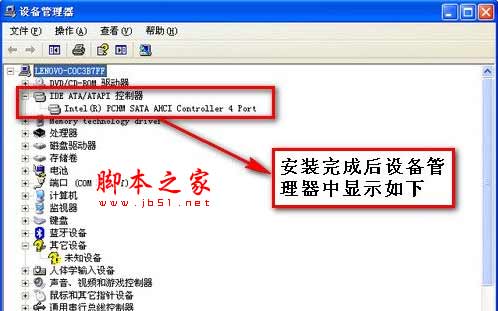
驱动安装方法
1、下载完AHCI驱动后,解压缩出现P43 45 AHCI文件夹然后进入选择与电脑系统相匹配的文件夹。进入后再选择PREPARE文件夹
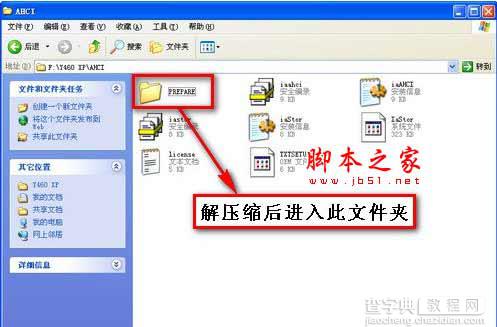
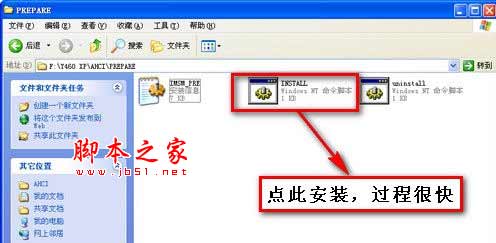
2、重新启动,修改BIOS下SATA工作模式为AHCI选项,以下修改硬盘模式方法为“AHCI”,有些则为Enabled或Disabled(不同机型BIOS中硬盘模式修改位置及方法略有差别)
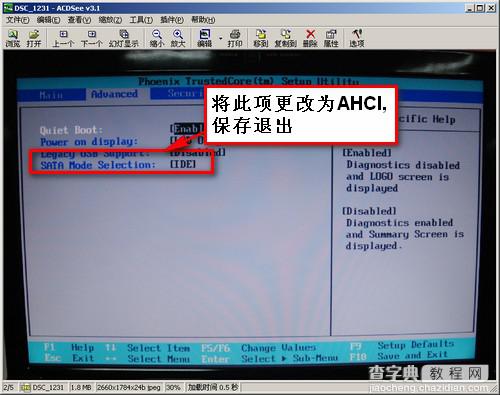
3、进入系统启动完成时系统提示发现新硬件向导,点击“否,暂时不”,然后点击下一步
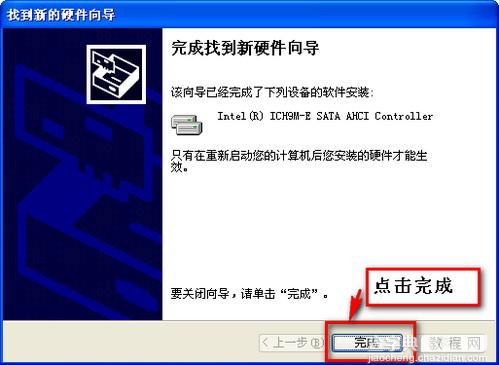
4、选择“从列表或指定位置安装”后点击下一步
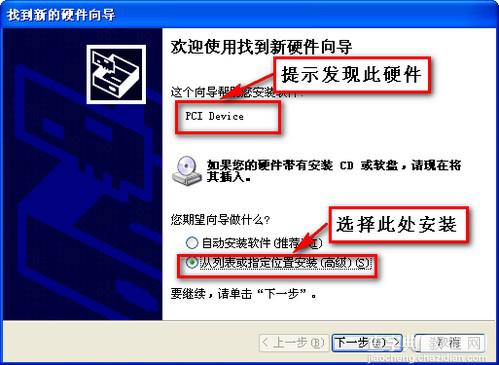
5、指向路径:解压后的AHCI驱动根目录
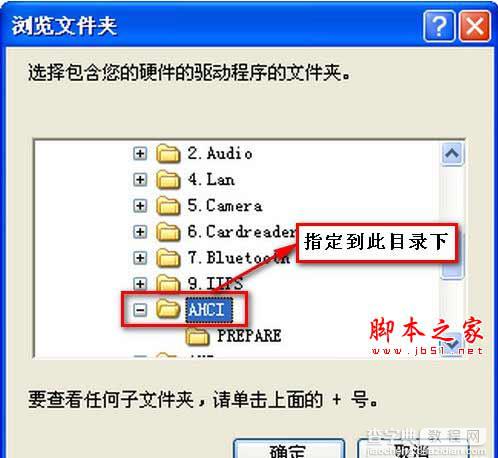
6、安装成功:单击完成即可
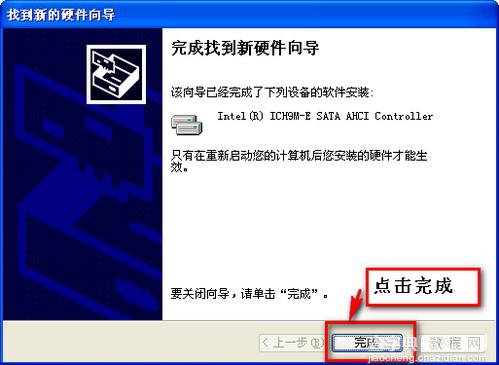
7、出现重启提示,点击“是”重启计算机

8、下图为安装完成后设备管理器界面
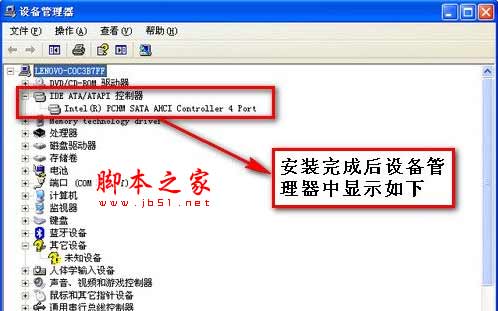
【IBM thinkpad T60安装win2003(winxp)过程分享】相关文章:
★ 笔记本内存发展史
★ ipad无法连接wifi ipad 连接不了wifi的解决方法
★ ThinkPad X200加装MC8775卡全程图文教程
